こんにちは。mikuta0407です。
3月からLenovo新商品Yogaアンバサダーとして、2020年12月に登場したYoga Slim 750i Carbonを約5ヶ月間使用させていただいたので、その総括を書いていこうと思います。
アンバサダー期間にTwitterへ投稿した内容のまとめも兼ね、一週間やそこらではなく、それなりの期間使用してからわかったこと、そしてどんな人におすすめなのかをお伝えします。
記事リンク
① 開封編
② ファーストインプレッション
③ 総括編 (この記事)
今回レビューしたマシンについて
Yoga Slim 750i Carbonの詳細に関しては開封編 とファーストインプレッションを読んでいたたければ良いと思うので、そのあたりは今回は割愛します。
軽く記載すると、i7 + 8GB/512GBです。
(その他のスペックが記載されている直販サイトはこちら→ https://www.lenovo.com/jp/ja/notebooks/yoga/yoga-slim-series/Yoga-Slim-7i-Carbon-13/p/88YGS701517 )
想像以上のコンパクト
これは開封編にも書きましたが、13.3インチの液晶が載ってるとは思えないほどコンパクトです。2011年の11.6型のマシンとほぼ同一サイズということもあり、机の上に置いたときのフットプリントがかなり少ないです。(もちろん16:9ではないので、16:9のマシンと単純比較はできませんが)
これは仕様を開始してから1ヶ月後の投稿ですが、大学の机に持ち込んだときのツイートです。
Yoga Slim 750i Carbonを大学に持ち込んでみましたが、フットプリントが小さいので前後方向に余裕があっていいですね。
この前後方向の余裕は結構大事です。#白いカーボン #レノボYoga pic.twitter.com/GeT5h6EvuG— たっくん (@mikuta0407) April 3, 2021
大学に行けた間に撮った写真ですが、大学の奥行きが狭い机でも不満なくおけるサイズの13インチは結構いいですね
たまにAC電源のない机に座らざるを得ない時もありますが、2コマくらいなら余裕でいけますし(HackMDでのノート取りはネット常時接続だし)
#白いカーボン #レノボYoga pic.twitter.com/rKNm4CMpjg— たっくん (@mikuta0407) April 27, 2021
大学に限りませんが、学校の机というのは小さいことが多いです。そういう場で使うときには、奥行きも横幅も小さいことが何より大切です。
一人分のサイズがある程度決まっている以上、他にプリントやタブレットなどを置くとなるとパソコンのスペースは小さい方が良いですが、あまりに小さいモニタだと疲れてしまいます(そういうのが好きな人はいますし、慣れればいいとは言え、ですが)。
そういうときに、本機はかなり力を発揮します。
1枚目の写真を見てもらえるとわかりますが、前にも後ろにもかなりの余裕があります。これなら腕も窮屈になりませんし、ヒンジを開いても前の人の背中に当たるリスクが減ります。
大学はハイブリッド化やオンライン化している場合もあるため、今の御時世ではあまり気にしなくても良いことかもしれませんが、大学に持ち込むパソコン、という点ではかなり良い点です。
カフェとかで使いたい人も机の上のスペースを考えると良いかもしれませんね。
軽くて薄い+カーボンで強い(電源もコンパクト)
5ヶ月間、何度か本機を持ち出すことがあったのですが、薄くて軽いのはかばんに入れて持ち歩いているときに恩恵を実感しました。
普段大学に行くときは、ノートパソコンの他にタブレット、デカいモバイルバッテリー、電源系などをかばんに入れているのですが、一番大きくて重いのはパソコンになります。
それが軽くて薄いというのは、かばんの中にかなりの余裕ができます。比較がおかしくなりますが、X230を持ち歩いていたときはリュックサックのパソコン用エリアじゃない部分がかなり狭まっていたのですが、本機だとペットボトルや水筒をらくらく入れられるようになりました(X13でもある程度同じですが、更に薄いので)
また、軽いというのは膝の上に置いて使うときに負担が減ります。
机の上にはデスクトップ用のキーボードがあるので膝の上にノートパソコンを置いて作業する、といったことや、大学の研究室で机が目の前にはないので膝の上で、ということが多々あるのですが、1kg未満(973g)という軽量筐体は助かりました。
そして、製品名に「Carbon」とあるように、本機は上半身がカーボン素材で出来ています。(下半身はマグネシウム合金)
リュックサックにノートパソコンを入れて持ち運ぶときなど、天板にかかる圧力が心配なので、堅牢性を重視していないノートパソコンは怖いと思っている中、強いカーボン素材で出来ているのは安心感がありました。薄い液晶ですし、そこをしっかりと守ってくれるのは嬉しいですね。
そのカーボン素材なのに白い、というのが本機はの外見の最大の特徴です。これまで黒やシルバーのパソコンばかり使ってきたので、白くてスタイリッシュなPCで強い、というのは新鮮でした。
「雑に扱える」というと聴こえが悪いですが、「極端に神経質にならなくてもいい、見た目の良いPC」という点でも新しい、と感じています。
公式サイトにも
「MiL-STD-810G」をクリアした堅牢性。防塵性、極度の耐久性、落下試験など、実際の使用状況に即したテストを実施
と記載されているように、ThinkPadユーザーとしても安心できる筐体でした。
また、これは本機というよりはUSB-PD充電の恩恵ですが、ACアダプタがコンパクトになりました。メガネケーブルにACアダプタ・・・というこれまでの定番から開放されたので、楽です。
本機は65W電源(20V3.25A)を要求しますので、最近たまに見かける小さいUSB-PDアダプタを使えば荷物はかなり小さくなりますね(粗悪な電源は使わないようにしましょう。きちんとUSB-PDの仕様に確実に準拠したものを・・・。)
(あまり関係ないですが、付属の電源はちゃんと5Vも出せるアダプタなので、USB TypeCの充電器に乏しい弊環境ではPC用に机に用意していたアダプタでスマホも充電できて便利でした)
電源アダプタの簡単な仕様については開封編の電源に関する部分をご覧ください
排気口が横に無い+あまり熱くない+静か
排気口が横に無い、というのは地味なようで大きいポイントです。
排気口が横にあると、横にある物が暖かくなってしまうことがあります。また、右側にファンがある機種だとマウスを使用する際に手が辛くなります。
それに対して本機は、排気口がヒンジ近くにあります。方向として正しいのかわかりませんが、後ろ側、ということになるのでしょうか。(後ろと下なのかな?)
これにより、横側への熱風の影響が少なくなっています。
また、高負荷時は右側ヒンジ近くのキーやキーボードベゼルが熱くなりますが、パームレストが熱くならないので、作業もしやすいです。
ファンレスではないので、底面がめちゃくちゃ熱くなる、ということもありませんし、そのファンも大してうるさくないため、作業をしててその点でも快適です。
(後ほどCPUパワーの話の際に高負荷時の映像がありますが、エアコンのほうがうるさくてCPUファンの音があまり聴こえません)
液晶がきれい
これまで質の悪い液晶を積んだマシンというのはあまり使ったことがなかったので、ある程度の価格帯以上なら、クリエイター向け等に極端に特化してない限りあんまり印象は変わらんだろうと思っていたのですが、本機の液晶はかなり驚きました。
13.3インチでIPSの2.5K(2560x1600)というだけでも高精細できれいなのですが、発色もかなり自然に鮮やかで、パッと見で「キレイ」という感想が出ます。
ノングレアできれいなのもポイントが高いですね。
VSCodeを触っているときも黒系背景と白系の文字がバランス良く見え、目が疲れませんでした。
大学で友人と会えたときに液晶を見てもらったのですが、評価が良かったです。
16:9に比べて縦が長いため、MSOfficeの作業やVSCodeでの作業でも便利でした。縦の情報量が多いのはここまで便利なのかと気付かされました。(このサイズのマシンで16:9を超えるノートPCはX201Tablet以来で、かつ解像度もここまで高くないので)
YouTubeをぼーっと見るのにも、高い解像度も相まって、快適でした。
2560x1600のディスプレイ、VSCodeで作業してても縦が長いので表示に関してはかなり快適です。(写真はモザイク処理済みの画像を表示していますが)#白いカーボン#レノボYoga pic.twitter.com/5G5OketOch
— たっくん (@mikuta0407) May 26, 2021
スピーカーの質が良い
もちろん、めちゃくちゃ低音が出て他のスピーカーがいらない、というわけではないのですが、
チープな音は出ません。ちゃんと鳴ります。ステレオ感もありますし、低音もスッカスカではないです。(流石に響くほどではないですが)
音量もそれなりに出るので、部屋の中でBGM用スピーカーとしても十分だと感じました。
(先日は研究室で作業中に一人だったので、本機のスピーカーでそれなりの音量で音楽鳴らしながら作業していました)
ストレージが早い
今のパソコンは大体そう、と言われてしまえばそれで終わってしまうのですが、筆者のPC環境ではストレージがNVMeのマシンはX13に続いて2つ目でした。(実はもう一個あるけどちょっと別件)
ストレージが早い、というのはファイルの読み書きが速いということになりますが、正直言ってしまえば普段の使用でSATA/NVMeの違いがわかることは少ないです。
もちろん大容量のデータ(1つあたりのファイルがでかい)を頻繁に利用する使い方や、数MBの写真を大量に扱う、といった使い方をする場合にはSATAよりNVMeのほうが恩恵が大きいですが、それよりも全員にメリットのある瞬間があります。
WindowsUpdateです。
この間Yoga Slim 750i Carbonを21H1に上げつつ多めのWU当てたとき、いくらWin10の今のアップデート早いとはいえ、経験的に量に対してかなり早く終わって、めちゃくちゃストレージアクセスがかかる更新はやっぱりストレージ速度とCPUパワーって大切ですねとなった#白いカーボン #レノボYoga
— たっくん (@mikuta0407) July 16, 2021
WindowsUpdateは、思った以上にストレージに書き込みを行います。
写真を撮り忘れてしまいましたが、本機を最初にセットアップしたときはCrystalDiskInfoで数十GBしか書き込まれていなかったのに対し、その後WindowsUpdateを掛けたところ、100GB以上書き込み量が増えていた記憶があります。
WindowsUpdateは細かいファイルのインストールを大量に行う関係で、SATAとNVMeのランダムリード/ライトの性能が塵も積もれば山となる状態で響いてきます。
デスクトップPCと違ってすぐに閉じたいノートパソコンでは、放置が必要なWindowsUpdateの時間は削りたいものです。
そういうときにはNVMeは優秀ですね。
顔認証は結局便利
本機にはWindowsHello対応の顔認証が搭載されています。
今は大学に登校しない分家での利用がメインになるので、顔認証を普通に使えるんですけど、速度と精度がかなり良いなと。
ちょっと斜めから見ても、カメラの視野に入っていれば認識してくれるし、ちょっと薄暗くても普通にロックが解除されるので、これに関してはかなり楽。#レノボYoga #白いカーボン— たっくん (@mikuta0407) May 26, 2021
ご時世柄、外で使うときはマスクをしているので難しい機能ではありますが、マスクをしていないときに使うのであれば開いたらすぐにログオン出来る顔認証はとても楽です。
指紋認証よりも楽です。
スマホの場合は顔認証より指紋認証のほうが良いですが、パソコンなら顔認証のほうが良いなぁとなりました。
マスクを一瞬なら外してもいい環境であれば、ログオンのときだけマスクをずらして・・・という方法も取れます。
これはやはりカメラの精度にも左右されるものだとは思いますが、本機はかなり快適でした。
バッテリーはかなり持つ
先日、画面をつけっぱなしでSubsonicで音楽を1時間ほど再生しつつ、その後2時間ほどちまちま調べ物をし(スリープで閉じたり開いたり)、最終的にYouTubeをバッテリー駆動で2時間ほどみていたのですが、まだ余裕がありました。
これくらい持ってくれれば、持ち出し用マシンとしても安心ですね。
第11世代Core iシリーズは強い
まずツイートを貼ります。
で、Yoga Slim 750i Carbonをしばらく使っているわけですが、11世代のモバイル向けCore i系かなり強いですね
U付きCore i系にあまり良い印象を持っていなかったので、現行のモバイル向けIntelCPUってどうなのって思ってたんですけど、かなりのパワーがあるなぁと#レノボYoga #白いカーボン— たっくん (@mikuta0407) May 26, 2021
Yoga Slim 750i CarbonでAssettoCorsaのベンチ回してみたんですけど、
画質全部デフォルトで内部解像度1366x768にしてみましたが、50FPS前後を行き来してた(平均は43になってるけど)ので、多少画質落とせば普通に結構遊べそうな感じですね#白いカーボン #レノボYoga pic.twitter.com/9xu6EPLH1x— たっくん (@mikuta0407) July 16, 2021
Yoga Slim 750i Carbonで動かしてる動画
ゲーミングノートじゃないのにこれくらい遊べちゃう時代ですよ...
(ファンもあまりうるさくない。(エアコンの音がデカい))#白いカーボン #レノボYoga pic.twitter.com/M6nCZleACt— たっくん (@mikuta0407) July 16, 2021
筆者はメインのノートパソコンのCPUとしてはIvyBridgeの3520Mの次がRyzen 4750Uという変遷ですが、間にi7-7Y75が少し挟まっており、実際に7Y75を触ることで、M付きをやめてしまったモバイル向けIntelCPUの性能に、少々失望していました。
X230の次を8世代・9世代あたりで考えていた時期もあったのですが、買い換えるほどの性能を感じられず、ノートパソコンはこんなものなのかなぁと諦め、モバイルマシンでも評価が高くなったRyzenに魅力を感じ、ノートパソコンでも手を出していた、という経緯があります。
つまり、IntelのCPUを単純に評判だけで食わず嫌いしていたわけなんですが、今回本機を貸していただいて、第11世代のCore iシリーズの実力を見ることができ、評価が変わりました。
Passmarkスコアの総合値こそRyzen 4750Uに劣ってしまっていますが、シングルスレッドの値はi7-1165G7のほうが上であり、実際に使っていても力不足感はありません(使い方次第ですが)。
Windows10のコールドブート、WindowsUpdateの適用、一気にタブを開くChromeの動作、その他ソフトのインストール、WSL(2ではなく1)のapt upgradeなど、クリエイティブ目的ではなくてもCPUパワーが求められるシーンにおいて、不満なく使うことが出来ました。
また、iGPU(Intel Xe)もかなり強力になっていますね(それまでIntel機ではHD4000までしか使ってなかったというのはありますが)。
Minecraftが60FPSをデフォルト設定で2560x1508という条件下でも維持できました。
まぁMinecraftが60FPSをノートパソコンで出せるというのは知っていましたが、それ以上に驚いたのが、リアル志向のレースシムであるAssettoCorsaが普通に遊べてしまったことです。(設定次第では60FPS張り付きできるはず)
それも爆熱になりません(相応に熱くはなります)。
これまではこの手のゲームをデスクトップ以外でやるにはゲーミングノートパソコンが必要、と漠然と思っていたので、本当に驚きました。もちろん排熱のことや、余力を考えるとゲーミングノートパソコンで遊ぶほうが製品寿命を縮めずに済むとは思いますが、薄型軽量のモバイルマシンで遊べてしまう、というのは衝撃でした。
もちろんコア数/スレッド数は少ない(4C/8T)ため、モバイルマシンでもコア数で殴る処理をしたい場合は難しいかもしれないですが、そうでない場合は十二分な性能があると思います。
薄型化、軽量化、堅牢性に全振りしただけでなく、性能も両立できているのは素晴らしいです。
やはり(個人的には)キーボードは気になる
このことはファーストインプレッションの記事にも書きましたが、キーボードに関しては少々賛否が分かれてしまうかもしれません。
キーボードは慣れ・好き嫌いがある分野です。あくまでも筆者はこうだった、と受け取ってください。
薄型な筐体である以上、どうしても仕方ない部分でもあり、その中でもかなり努力をしている様には感じますが、私の打ち方に対してはストロークが足りないようでした。
もちろん極端に浅いわけではないため、普通に入力はできます。キーピッチも十分です。
ですが、どうしても底打ち感があり、長時間文字を入力していると指が疲れてしまうことがありました。
元々ThinkPadを使っていることや、デスクトップPCではそれなりにストロークのあるキーボードを使っている関係か、打ち方として浅いキーボードに向かなくなってしまっているのだと思っています。
軽くタイピングする方や、元々浅めのストロークのキーボードに慣れている方であれば気にならないかもしれません。浅い中でも打鍵感はありますので、浅い系の中では打ち心地としてはかなり良いほうだと思います。
キーボードの打鍵音が静かなのは素晴らしいです。自宅がマンションで、自室がリビングにかなり近いため、大学だけでなく家の中でも打鍵音は気にしているのですが、本機のキーボードは打鍵音が激しくないため、音に関しては気にならずに使えました。
個人的に打鍵音が静かなのは重要ポイントであるため、ここに関してはかなり気に入りました。
ファーストインプレッションのときに記載した
- BackSpaceが小さい
- BackSpaceが¥と完全に隣接している
」キーとEnterキーのサイズが犠牲に」キーとEnterキーの間に隙間がない
という点ですが、
- BackSpaceが小さい
- → 意識して右上を押す
- BackSpaceが¥と完全に隣接している
- → ¥を押す際は手元を見る
」キーとEnterキーのサイズが犠牲に- → 慣れ
」キーとEnterキーの間に隙間がない- →
」キーを押すときにちょっと意識する
- →
といった形で適応できました。
しかしながら、やはりBackSpaceと¥の押し間違えはなくなりませんでした。BackSpaceの横幅が小さいのがちょっと慣れませんでしたね・・・。
ただし、これは筆者の感覚ですので、全く気にならない場合もあります。特にYoga/IdeaPadを普段から使っている方はなんの問題もなく使用できるはずです
端子の数は用途を選ぶ
本機は充電に使われるType-C端子を含め、Type-Cが3つと3.5mmが1つの端子構成です。
これからの時代、どんどんとType-AがType-Cへ移行し、Type-Cのみですべてが完結するようになるとは思いますが、まだまだType-Aのものもあります。その中で、モバイルマシンでType-Aが直接挿せないのは不便に感じてしまうことがありました。
(薄さを考えると仕方ないのは100%承知しています)
普段外出先で周辺機器を大して繋がない、すべての周辺機器をType-Cで統一している、という場合に関してはなんの問題もないかと思いますが、そうではない場合はアダプタの携帯が必須となるのが、過度期ならではの問題なのかな、と思います。
また、Thunderbolt4を搭載しているのでThunderbolt4やType-CのAltModeでのDP出力を利用できるモニタであれば問題が発生しませんが、HDMIがほしい環境の場合は変換アダプタが必須となります。
USB Type-Aと共通する話になりますが、せっかく軽量・薄型でスタイリッシュなマシンなので、そういう使い方をしたい場合にはかばんに何種類かのアダプタを常備することになってしまいます。
この点から、2021年の現段階では、Type-Cのみのノートパソコンは、PCの用途や周辺機器環境を選ぶかと思います。(アダプタが面倒で全部Type-Cに統一したくなる時がありました(どうしても弊環境では無理だった))
どんな人におすすめ?
さて、ファーストインプレッションから5ヶ月近く経った時点での総括記事となりましたが、最後に、このマシンはどんな人におすすめなのか、まとめようと思います。
これは筆者の主観で書いているため、絶対ではないことを認識してください。
- 薄い・軽い・堅牢性を兼ね揃えたモバイルマシンが欲しい
- 見た目と堅牢性を両立したモバイルマシンが欲しい(白いカーボンはかなりキレイです)
- フットプリントが小さい13.3インチのモバイルマシンが欲しい(横幅30cm/奥行き15cm以下)
- 高解像度・高品質・16:10な液晶を積んだモバイルマシンが欲しい
- 1kg以下で性能(CPU/GPU)を妥協してないマシンが欲しい
- 軽量でバッテリーが長時間持つ高性能マシンが欲しい
- 周辺機器を頻繁に接続する使い方をしない(または全てType-C/Bluetoothにしている)
- キーボードを軽く打つタイプ
- (上記の)キーボードの特徴を気にしない/納得がいくか、キーボードに極端なこだわりがない
ちょっと項目が多いですが、こんな感じでしょうか。
ファーストインプレッションの際にも書きましたが、「人にお薦めできるパソコン」であることには変わりはないです。USB Type-A端子が無いことを2021年の周辺機器情勢から許容できるか、という点に関しては人によって分かれますが、おすすめのパソコンとして聞かれたときの候補に入れておいて問題ない製品だと思います。
購入時の注意点(RAMの話)
本機は十二分な性能のCPUが積まれますが、忘れてはいけないのがメモリの容量です。
買うなら絶対に16GBにしましょう。
8GBは今買うなら最低限の容量です。せっかくパワーのあるCPUが載るのであれば、16GBを選ばない選択肢はありません。
本機はメモリがオンボード実装なので、換装は不可能です。買ったときの容量のままになります。
(保証の部分は完全に置いといたとして)ストレージの交換はなんとかなるにしろ、メモリの交換ができない以上、買うときの選択が全てになります。
筆者としては絶対に16GBをお薦めします。8GBではこのマシンの可能性を大幅に狭めてしまいます。
そんなに使わない、という人もいるかもしれませんが、メモリの余裕は心の余裕です。このようなマシンは買ってから数年は使うものです。今基本的人権が8GBと言われているのであれば、数年後にはそれが16GBになっているかもしれません。よく考えてからポチってください。
最後に
以上で、Yoga Slim 750i Carbonのレビューを終わります。
1kg未満という軽さで、薄く、白いカーボン素材による堅牢性があり、見た目も性能も文句ないモバイルマシンとして、おすすめです。
追伸(完全に蛇足)
これにて弊環境の高性能モバイルマシンの座がThinkPad X13 Gen1に戻りますが、16:10の液晶はやはり羨ましいです。
ThinkPad X13 Gen2が16:10なので、グギギ...となっていたりします・・・。
今回、ThinkPad信者(と言っても台数は少ない)がYoga系を触らせていただいたのですが、本当に新鮮でした。
なんとなく、堅牢性ならThinkPadでしょ、みたいな考えがあったのですが、Yogaでも堅牢性も重視したマシンがあることを知れて良かったです。
トラックポイントの無いノートパソコンを長期間使うことが少なかったので、その点でもどうなるかとヒヤヒヤしていましたが、案外慣れるものですね。
実は、(書きたかったので書きましたが、)キーボードに対する記述が長いなぁと自分でも思ったりしています。こだわりが強いのか、キーボードの良さでThinkPadを選んでいたこともあるのが影響してしまっていたのかも知れません(同じLenovoなので)。
ともかく、新製品を5ヶ月も貸していただいて使わせていただく、という経験が初めてだったので、楽しかったです。Yogaはこんな感じなのか(ThinkPadしか使ってなかったから)、IntelのCPUはここまで強くなったんだ、となりながら使っていました。
食わず嫌いからの脱却にもなった気がしています。ThinkPadに固執していた部分もあったので、本当に良い経験になりました。
四角電源端子のLenovo機を一切経験せずに、丸形→USB-PDに移行してしまった人なので、ノートパソコンの進化を浦島状態で経験したこともあり、変な感動をしつつ、楽しませていただきました。ありがとうございました。

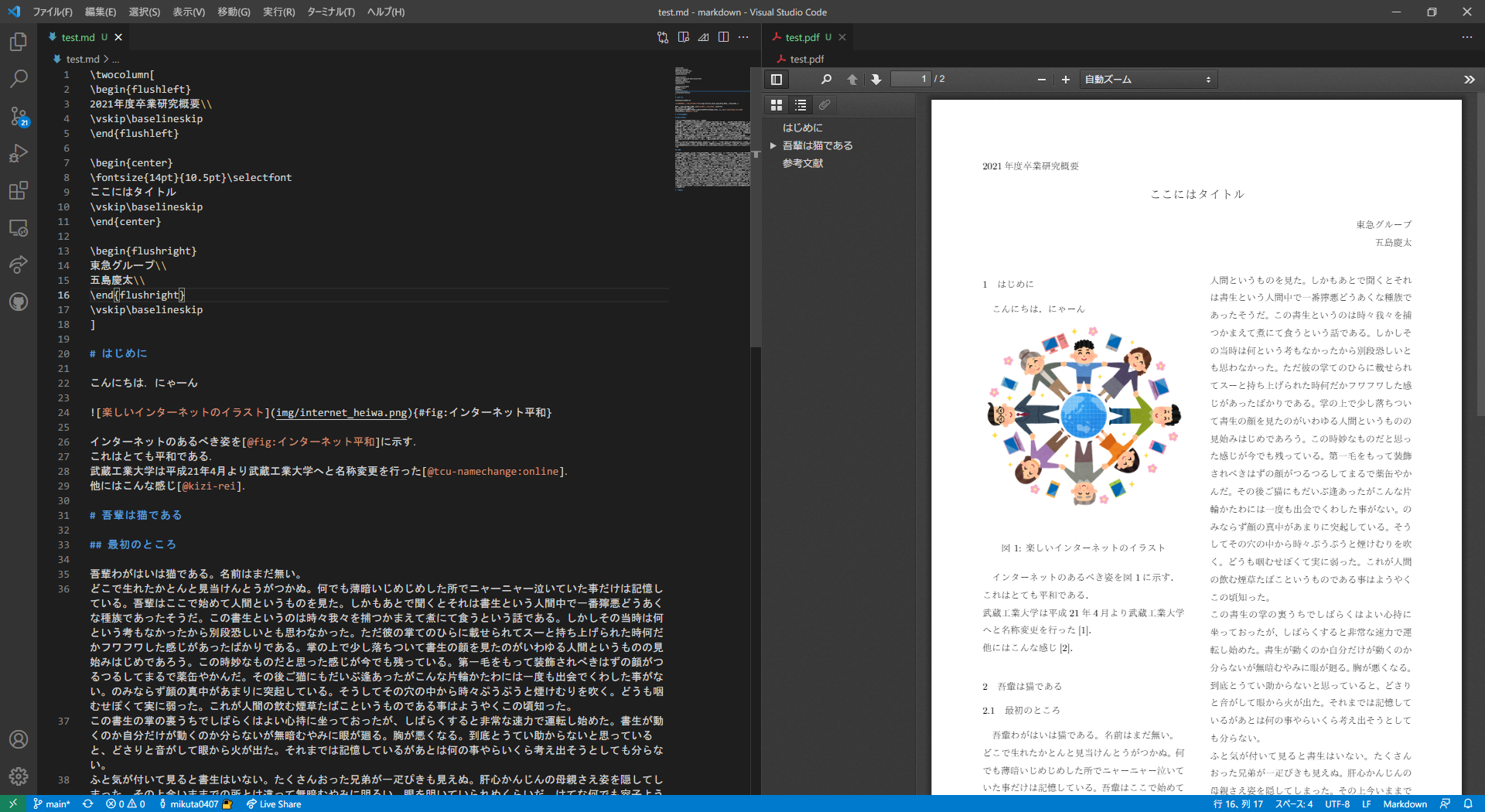
コメント